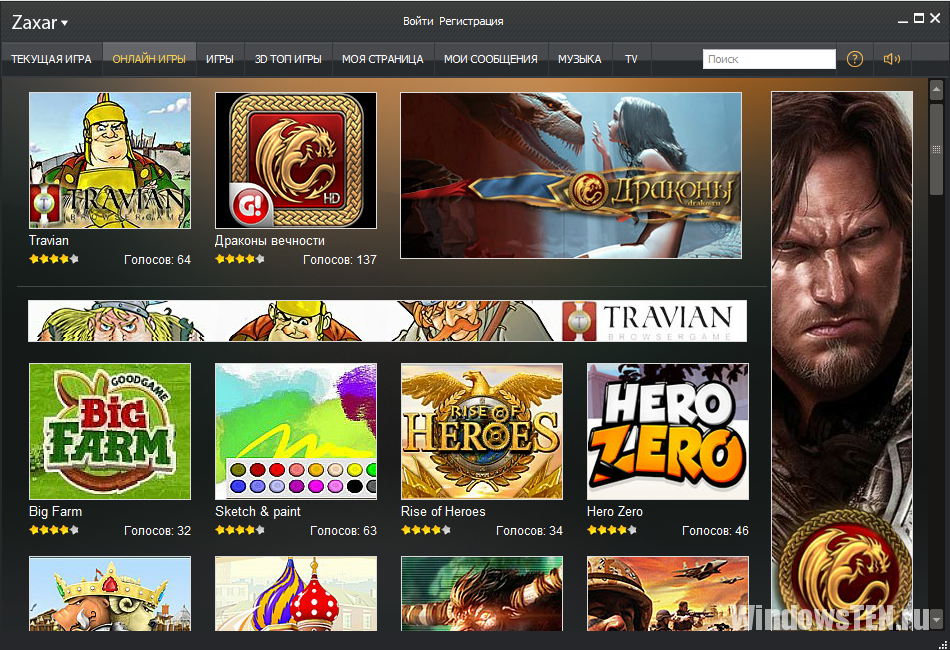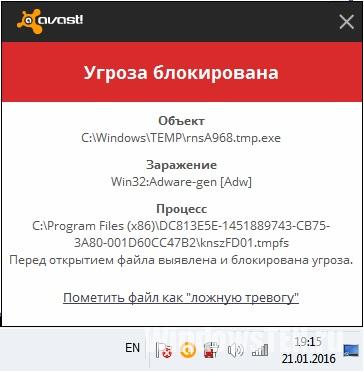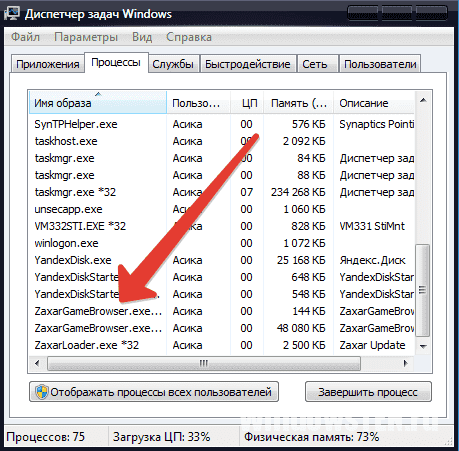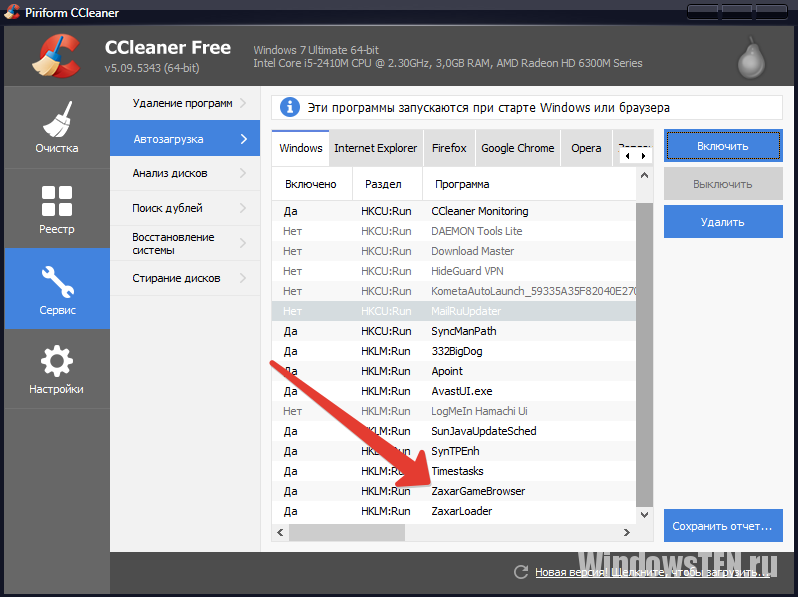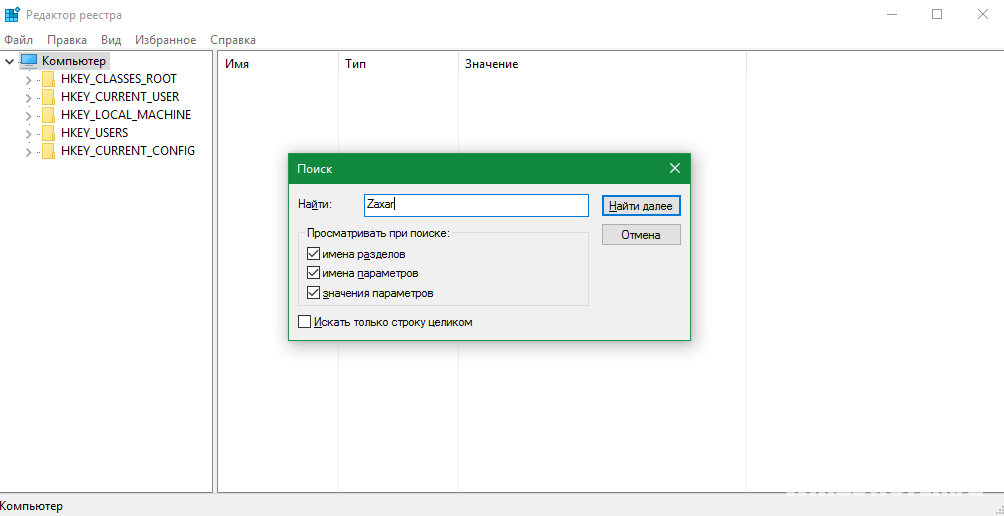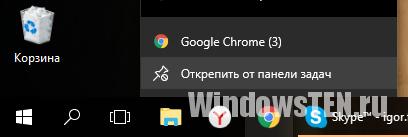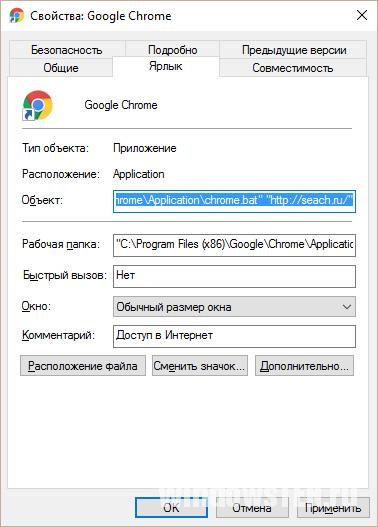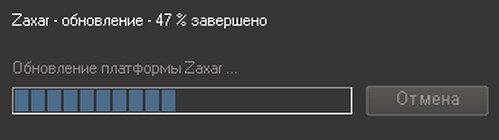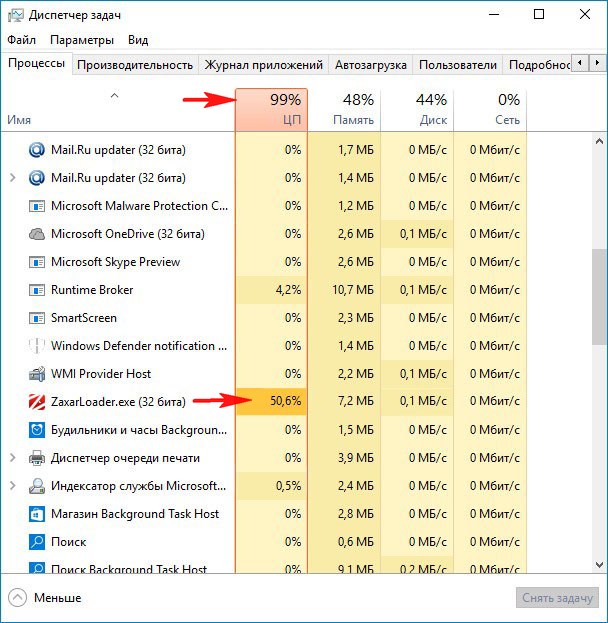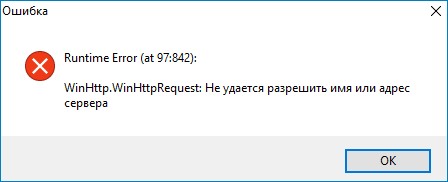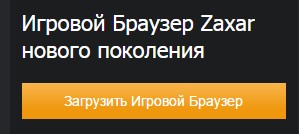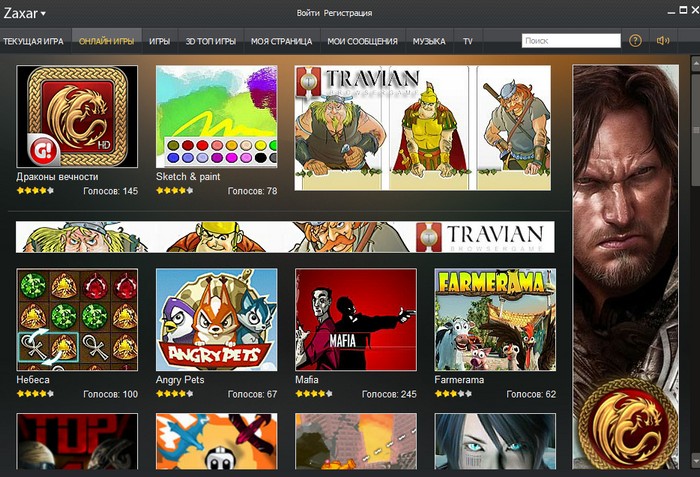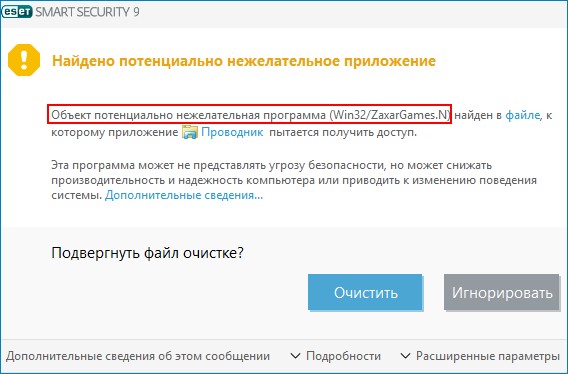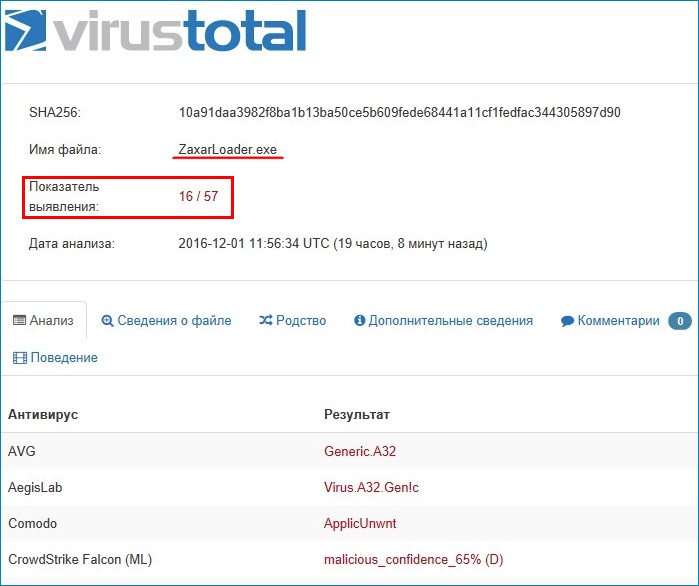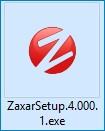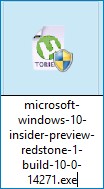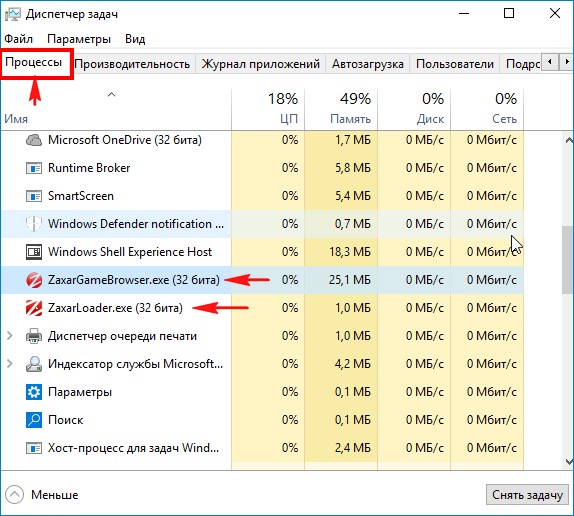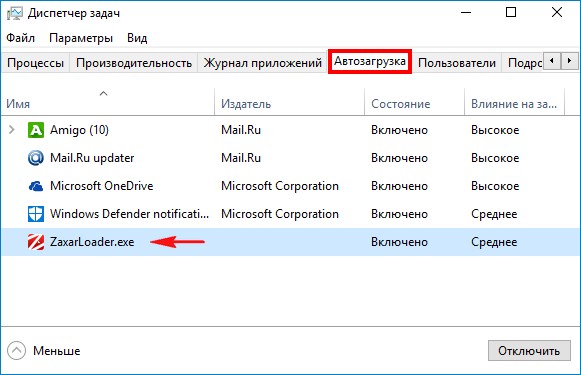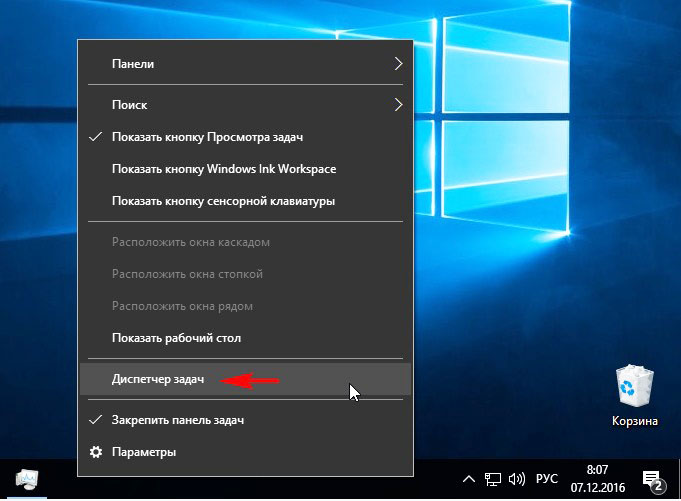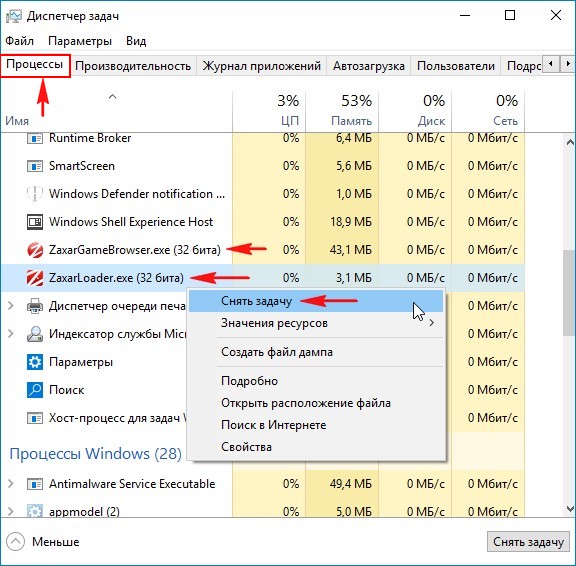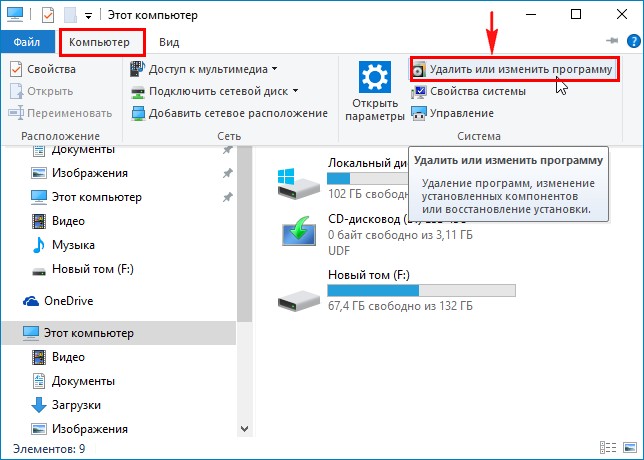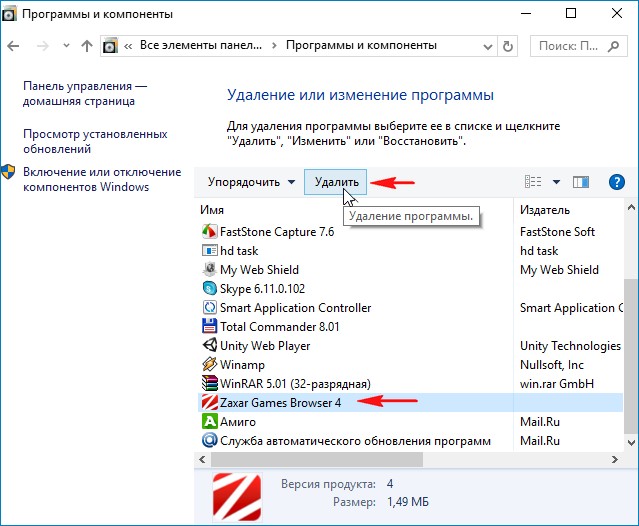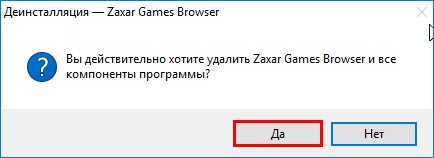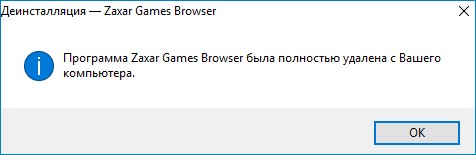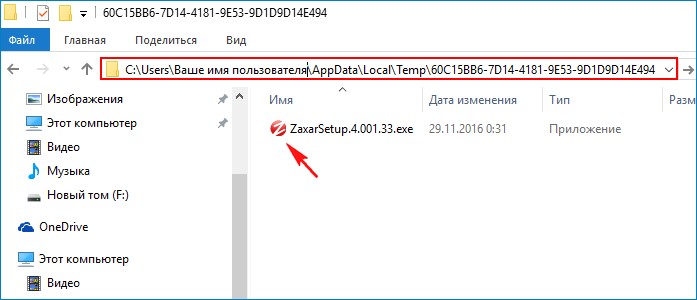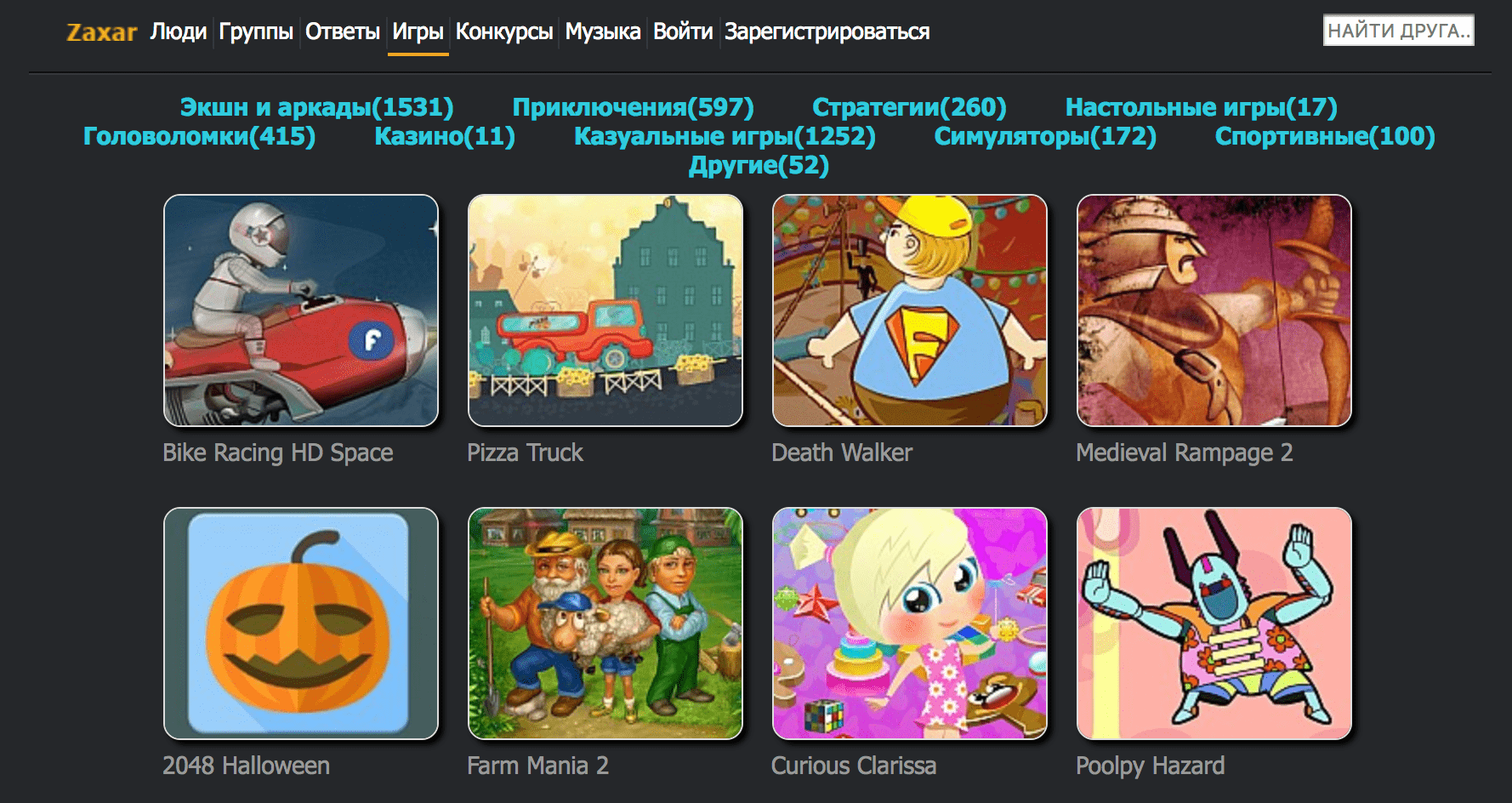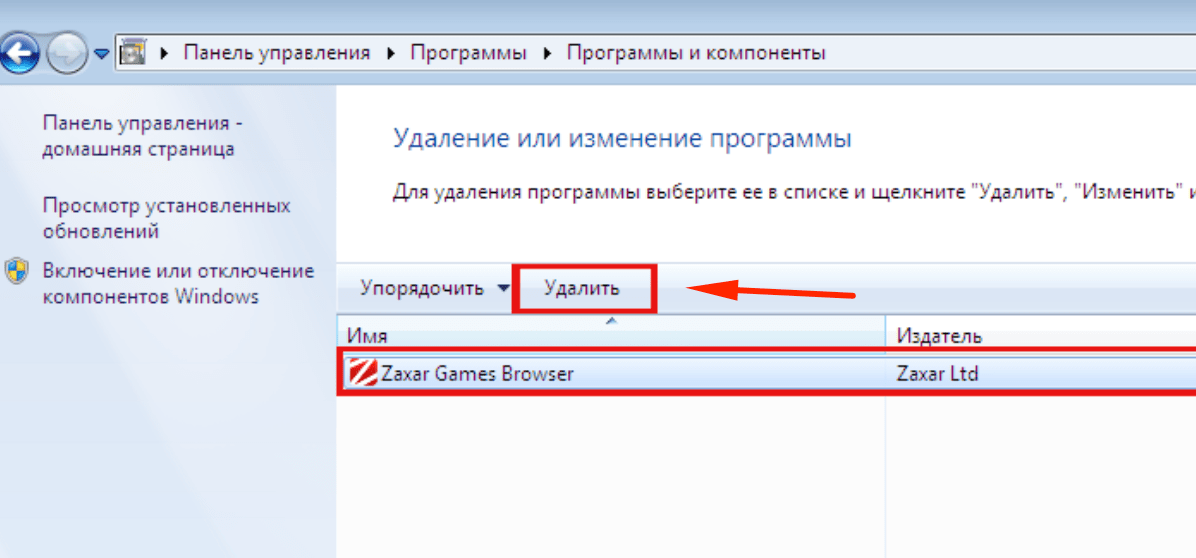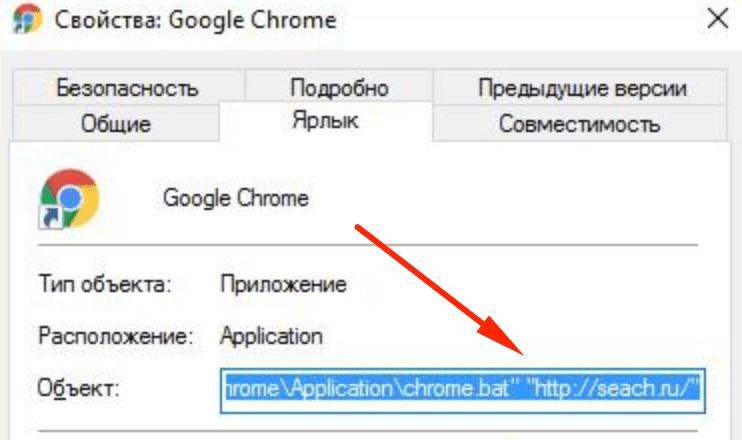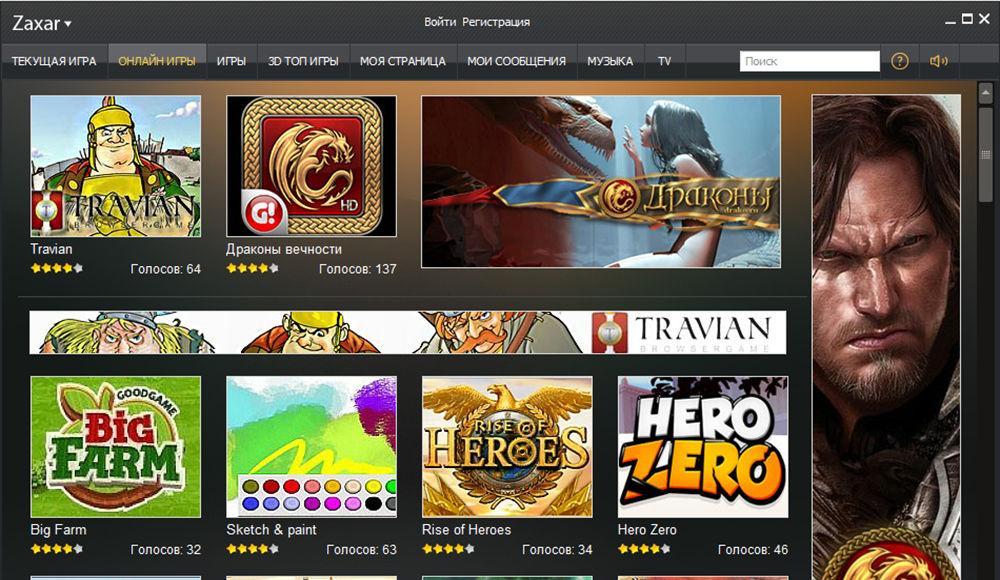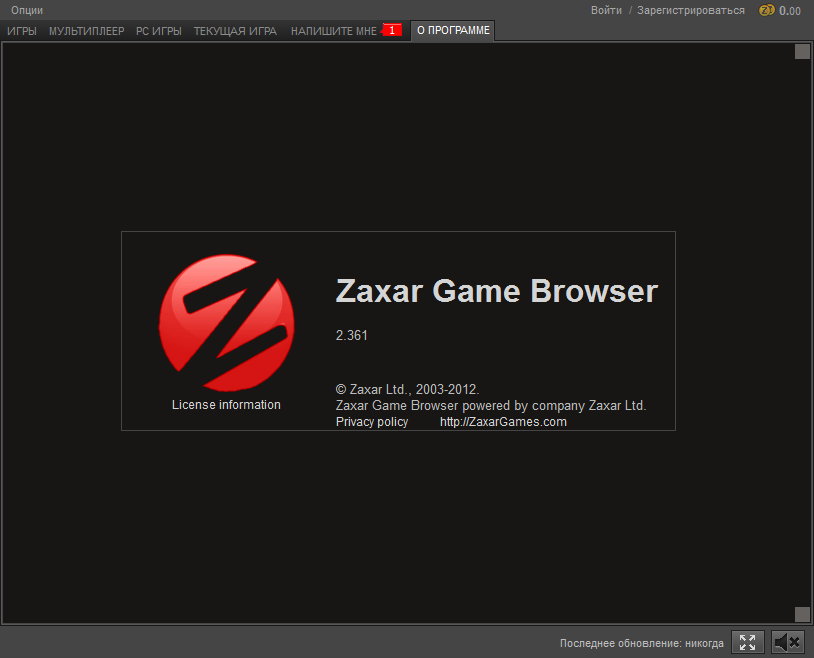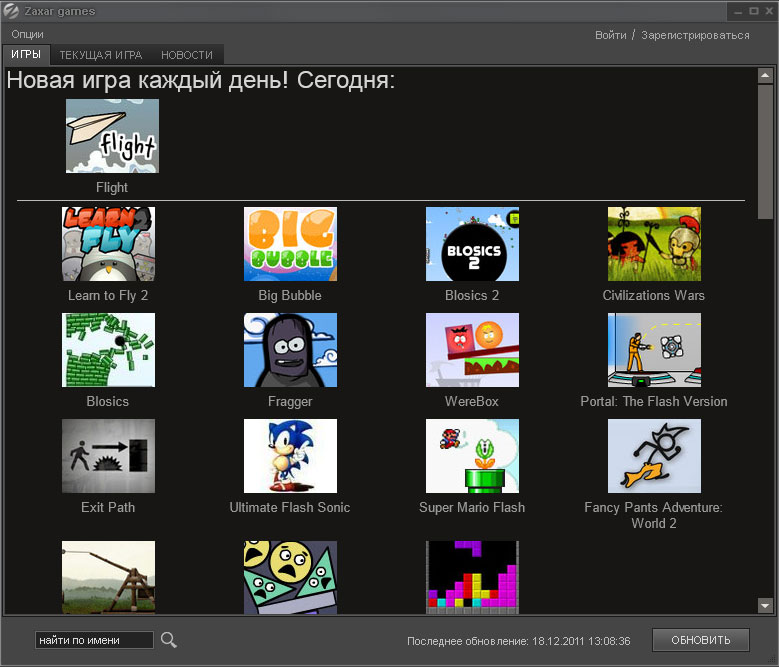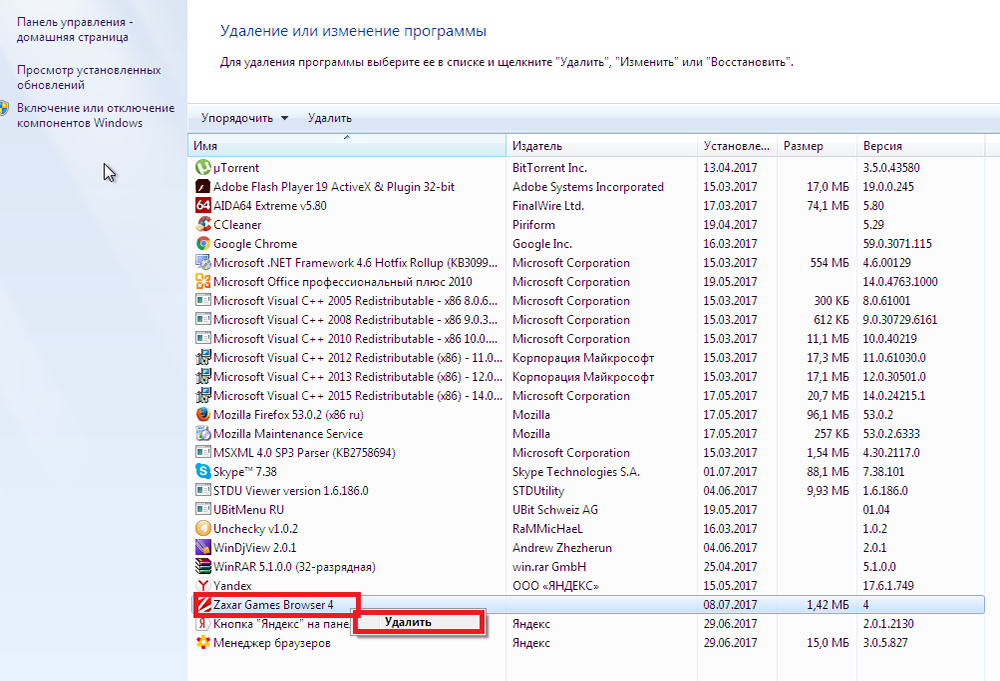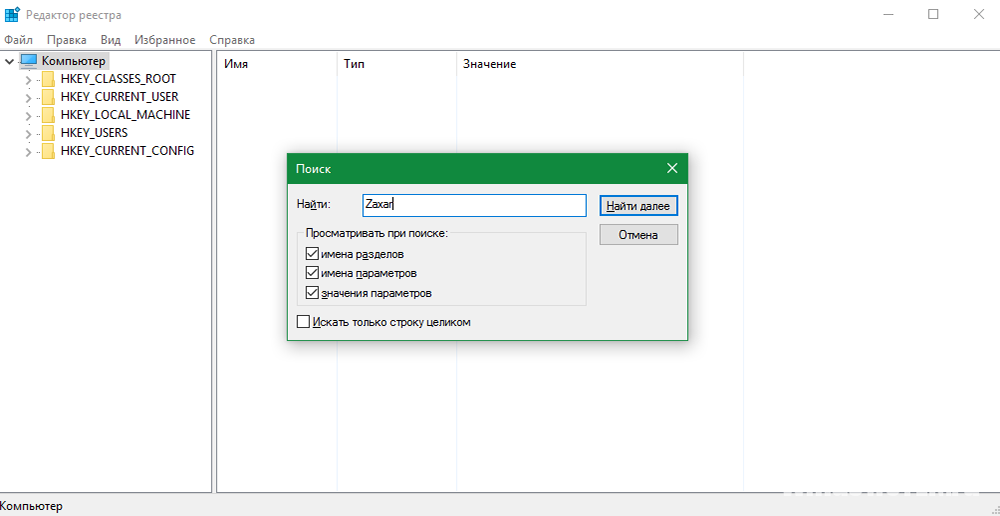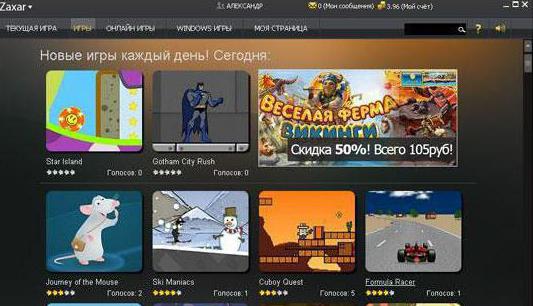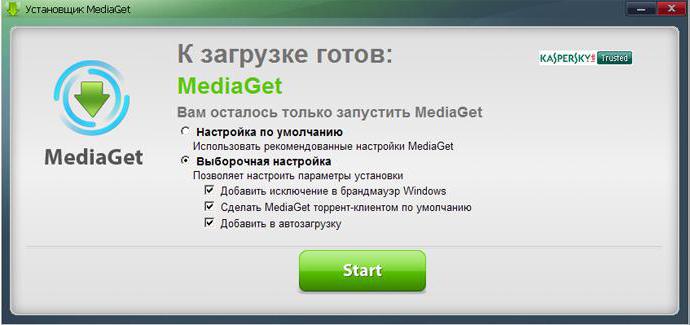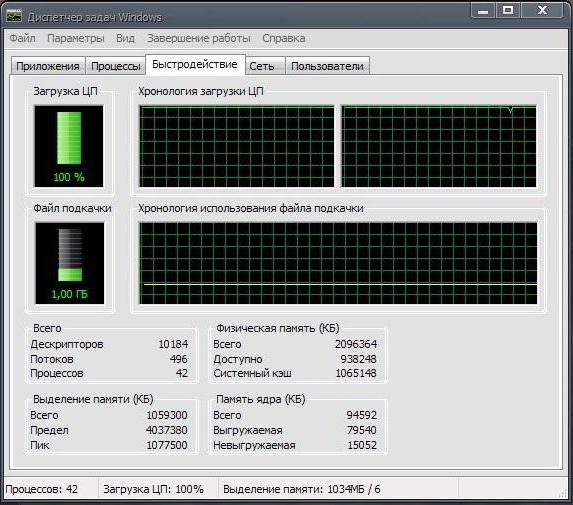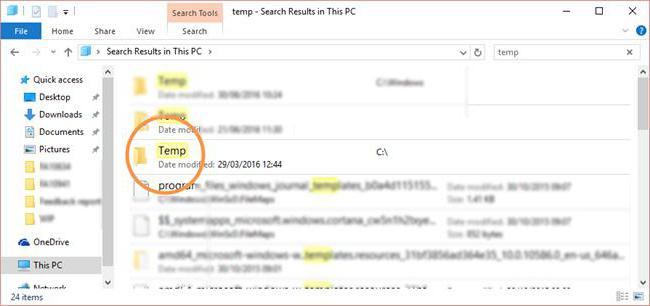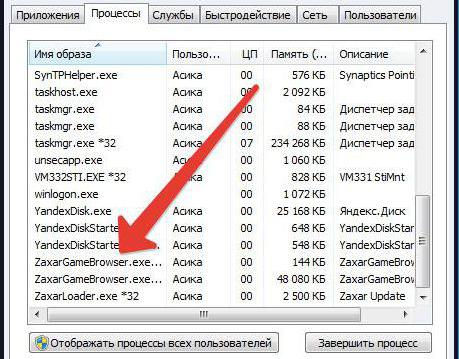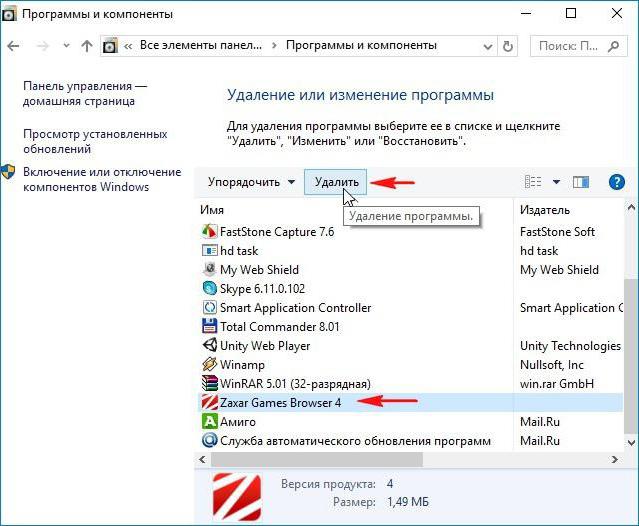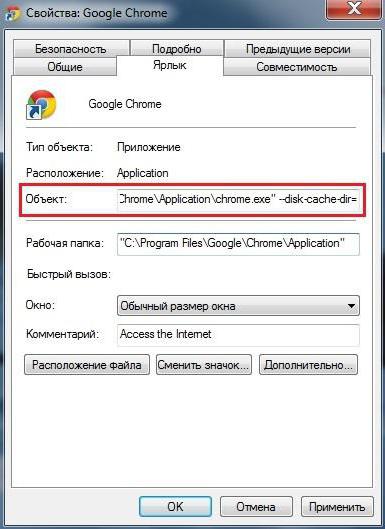-
Что это за программа?
-
Инструкция по удалению
Распространение игрового браузера Steam дало пищу для фантазии создателей вирусов. Zaxar Game Browser – не единственный, но самый популярный вирусный браузер, который маскируется под игровой сервис. Пользы от него обычным юзерам нет. А любителям игр он создает дополнительные хлопоты. Ведь для работы вирус использует все ресурсы компьютера.
Что это за программа?
Zaxar Game Browser идейный последователь таких продуктов как Браузер Амиго и Guard Mail.ru. Те, кто сталкивался с подобного рода софтом знают, что ничего хорошего это знакомство не приносит. Zaxar Game Browser позиционируется как игровой браузер. Перед нами каталоги игр, оценки, рецензии и возможность скачивания.
Игры, предлагаемые в браузере и так есть в свободном доступе, поэтому пользы от браузера, как от игрового клиента нет. Вопрос как удалить Zaxar Game Browser звучит чаще, чем вопросы о его использовании. Попадая на компьютер, Zaxar делает следующее:
- самовольно перезагружает ПК;
- встраивание дополнительной рекламы в браузеры;
- установка сторонних программ без согласия пользователя;
- изменения настроек поиска, домашней страницы и т.д;
- подменяет ярлыки браузеров на рабочем столе, заставляя пользователя при клике скачивать вирусы.
Попадает Zaxar на компьютер как компонент пакетной загрузки. Вы устанавливаете одну программу, а вместе с ней загружаются несколько. Чтобы в будущем не попадать в неприятные ситуации, читайте лицензионное соглашение и убирайте «галочки» напротив лишних компонентов во время инсталляции.
Совет! Рекомендуем ознакомится с инструкциями по устранению потенциально опасного ПО с компьютера: Content Protector и MPC Cleaner.
Инструкция по удалению
Инструкция предполагает несколько шагов, если выполнить их в точности, браузер исчезнет раз и навсегда:
- Сканирование дисков. Проведите полное сканирование антивирусным ПО. Это позволит избавиться от зараженных файлов. Если на сканирование уходит много времени, сперва сканируйте только папку Temp на диске C:\
- Отключение процессов:
- При помощи комбинации Ctrl+Shift+Esc откройте диспетчер задач.
- Кликните правой кнопкой на вирусный процесс, и нажмите «Открыть расположение файла».
- У вас получится количество открытых окон равнозначное количеству запущенных вирусных процессов.
- Снимите все процессы, связанные с вирусом. После этого, удалите файлы в открытых ранее окнах.
- Через «Панель управления» перейдите в раздел «Установка и удаление программ». Удалите файлы через деинсталлятор.
- Корректировка автозагрузки. Чтобы при перезапуске компьютера вирус снова не укоренился в системе, очистите автозагрузку при помощи CCleaner. Программа бесплатная. Скачать ее можно с официального сайта.
- Чистка реестра. Чтобы избавиться от упоминаний вируса в реестре:
- Откройте редактор реестра комбинацией Win+R или нажмите «Выполнить» в меню «Пуск».
- В открывшемся окне впишите
Regedit
- Теперь нажимаем Ctrl+F. Ищем упоминания файла Zaxar. При совпадении – удаляем.
- Исправление ярлыков. Программа добавляет к ярлыкам атрибуты, заставляя вас скачивать вирусный софт:
- Первым делом открепляем ярлыки от панели задач. Позже можно будет закрепить их снова.
- Если открыть меню «Свойства» ярлыков на рабочем столе, увидите лишние атрибуты после адреса конечного файла.
- Их нужно удалить. Окончанием строки в данном случае будет Chrome.exe, а не исполняемый *.bat-файл. Если ярлыки не редактируются – удалите их и создайте новые.
- Первым делом открепляем ярлыки от панели задач. Позже можно будет закрепить их снова.
После данных процедур перезагрузите компьютер и проверьте на наличие вирусов.
Как удалить Zaxar Games Browser?
Здравствуйте админ! Каким-то чудодейственным образом, можно сказать самовольно, установился в мою операционную систему «Zaxar Games Browser» и мой Google Chrome стал произвольно открывать различные скверные сайты, на которых предлагается: поиграть в автоматы «Вулкан» или в Онлайн казино, купить чудо-крем от морщин и какие-то волшебные браслеты, при этом на рабочем столе выходит странное окно «Zaxar-обновление-подготовка списка файлов. Обновление платформы Zaxar»,
а в диспетчере задач процесс ZaxarLoader.exe (32-бита) грузит процессор на 99%, в итоге система может несколько минут зависать.
В интернете советуют завершить процесс ZaxarLoader в Диспетчере задач и удалить его как обычную программу, но у меня это не получается, в процессе удаления выходит ошибка «Runtime Error. Не удаётся разрешить имя или адрес сервера».
Запускал антивирусный сканер Dr.Web CureIt и он удалил какие-то файлы с именем Zaxar, но реклама в браузерах всё так же открывается. Говорят, что антивирусы его не видят и удалять гадость нужно вручную.
Привет друзья! Цель данной статьи, объяснить начинающим пользователям, что это за программа и как не допустить её установки на ваш компьютер, но если всё же инсталляция произошла, то я покажу вам два простых способа удаления её из вашей операционной системы.
Zaxar Games Browser позиционируется разработчиком, как игровой браузер и на первый взгляд может показаться, что это на самом деле так,
но только почему-то установку этого браузера блокируют все известные антивирусные программы.
и любой внимательный пользователь с первых шагов работы этого браузера поймёт, что дело тут добром не кончится.
Пример мошеннической рекламы в вашем браузере (инструкция естественно платная).
Zaxar Games Browser — на самом деле- вредоносное программное обеспечение или другими словами — рекламный модуль (Adware), который независимо от вашего желания открывает в браузере страницы с низкокачественной рекламой, в основном бесполезного программного обеспечения и мошеннических услуг, расчёт при этом происходит на неопытного пользователя, которому кажется, что всё предлагаемое в какой-то мере будет ему полезно. В результате в операционную систему устанавливаются бесполезные оптимизаторы, чистильщики, антивирусы и тому подобное, что интересно, программы показывают пользователю мнимый результат работы и предлагают срочно их купить, иначе компьютер перестанет работать. Кроме всего этого открытого безобразия творится ещё и скрытое, ведь о владельце компьютера в это время собирается информация: адреса электронных почтовых ящиков, логины и пароли от социальных сетей и платёжных сервисов, к примеру, на компьютере моего знакомого Zaxar Games Browser работал пару дней, но в это время все его электронные почтовые ящики превратились в помойку для спама, другому приятелю «Захар» открыл поддельную страницу известного платёжного сервиса WebMoney и он ввёл на ней свой логин и пароль, после этого все денежки в течении дня ушли в неизвестном направлении.
Анализ файла ZaxarLoader.exe на известном сервисе https://www.virustotal.com/ определённо показал его вредоносность.
Zaxar Games Browser почти всегда устанавливается в виде «пакетной» установки, то есть вместе с какой-либо программой (очень часто вместе с печально известным браузером «Амиго»). Простыми словами, в установщик определённой программы интегрируются ещё несколько установщиков, в том числе и браузер Zaxar. По моим наблюдениям, все известные антивирусы не позволят произвести такую пакетную установку вредоносного софта в вашу систему, поэтому во-первых, не устанавливайте себе в систему неизвестный софт, а во-вторых, не отключайте никогда установленную на вашем компьютере антивирусную программу. Для примера приведу один случай, одному моему другу прислали по почте файл, якобы способный обновить его Windows 10 до самой последней сборки, сам файл выглядел вот так и назывался «microsoft-windows-10-insider-preview», после запуска файла в систему пакетным способом были установлены: браузер «Амиго», сервис Guard@Mail.ru, наш Zaxar Games Browser и каких-то два вируса, выдирали мы всё это из его системы целый час.
Самое главное, что о существовании данной вредоносной программы в вашей системе вы можете долго не догадываться, так как видимым образом она только открывает рекламу в вашем браузере и вешает систему, но если открыть диспетчер задач, то процесс ZaxarLoader.exe (32-бита) (часто два) здесь можно обнаружить.
В автозагрузке «зловред» тоже присутствует.
Щёлкаем правой мышью на панели задач и выбираем «Диспетчер задач».
В окне Диспетчера задач перейдите на вкладку «Процессы», найдите в списке процесс ZaxarLoader.exe (32-бита) и нажмите на «Снять задачу».
После этого удаляем браузер Zaxar, как и обычную программу — открываем панель «Удалить или изменить программу»
Находим в списке программу Zaxar Games Browser, выделяем её левой мышью и жмём на кнопку «Удалить»
Вы действительно хотите удалить все компоненты программы?
«Да»
«ОК»
Вот таким образом удаляется вредоносный рекламный модуль Zaxar Games Browser, но к сожалению это ещё не всё.
После процесса удаления пустые личные папки программы не будут удалены, удалите их вручную.
C:\Program Files (x86)\Zaxar
C:\Users\Ваше имя пользователя\AppData\Local\ZaxarGameBrowser
Очистите папки автозагрузки от ярлыков программы.
C:\ProgramData\Microsoft\Windows\Start Menu\Programs\StartUp
C:\Users\Ваше имя пользователя\AppData\Roaming\Microsoft\Windows\Start Menu\Programs\Startup
Очистите папку временных файлов Temp по адресу:
C:\Users\Ваше имя пользователя\AppData\Local\Temp\60C15BB6-7D14-4181-9E53-9D1D9D14E494
так как в ней после удаления всё равно сохранится установщик программы ZaxarSetup.4.000.1.exe, способный запустить самоустановку.
Самый простой способ удаления Zaxar Games Browser выглядит с помощью специальной утилиты, работающей без установки — Junkware Removal Tool, описан он в нашей следующей статье «Утилита Junkware Removal Tool, прекрасно удаляющая из операционной системы рекламное и шпионское ПО».
Статьи по этой теме:
1. Как убрать рекламу в браузере и удалить все вирусы с компьютера
2. Как удалить браузер Амиго с компьютера
Zaxar Games Browser 4 — вирусное приложение, маскирующееся под игровую платформу. Чтобы удалить программу Zaxar Loader, нужно сначала остановить процесс ZaxarLoader.exe (и другие с названием Zaxar) в Диспетчере задач (Ctrl+Alt+Del). После этого программа не должна препятствовать удалению.
Вирусное ПО Zaxar Games Browser не слишком глубоко въедается в систему, если сравнивать с отдельными экземплярами вроде Amigo. Остановки процесса обычно достаточно, чтобы стандартный деинсталлятор Windows справился с задачей. Если этого не произошло, придется использовать альтернативные методы и ПО от сторонних разработчиков.
После этого придется попотеть, чтобы убрать следы деятельности «Заксара» и вернуть компьютеру былое быстродействие. ZaxarLoader встраивает рекламу в браузеры, меняет настройки домашней страницы и панели закладок, устанавливает сторонние программы без ведома и согласия пользователя, подменяет ярлыки браузеров и занимается прочей противоправной деятельностью. И это придется исправлять отдельно.
По-порядку о полном удалении Zaxar Games Browser с компьютера:
- Что такое Zaxar Games и зачем его удалять
- Быстрое удаление Zaxar Games Browser
- Очистка реестра и настройка автозагрузки
- Исправление ярлыков и очистка браузеров
Вот так выглядит раздел игр на сайте «браузера»:
Что такое Zaxar Games и зачем его удалять
На своем сайте разработчики позиционируют Zaxar Games Browser как игровой браузер Zaxar и игровую онлайн-сеть с общением между участниками, конкурсами, достижениями, музыкой и т.п. В реальности браузер можно считать вирусным ПО, маскирующимся под игровую платформу.
Изначально игры внутри браузера предлагались бесплатно. Для игроков никакой выгоды в этом не было, поскольку все эти игры и так находятся в свободном бесплатном доступе. На данный момент, судя по скриншотам браузера на сайте, часть игр стала платная, появилась возможность пополнять баланс. Делать этого категорически не советуется, особенно не стоит вводить данные кредитной карты.
Предлагая доступ к и без того бесплатным играм, Zaxar Loader начинает:
- Самовольно устанавливать на компьютер сомнительные программы от подозрительных разработчиков.
- Встраивать рекламу в браузеры, которую нельзя будет отключить в настройках браузера или при помощи программ, блокирующих рекламу.
- Меняет домашнюю страницу в браузерах, добавляет сторонние сайты на панель закладок.
- Браузеры начинают самостоятельно открывать новые страницы с весьма сомнительным содержимым.
- Изменяет настройки поиска, в том числе в браузерах.
- Показывает всплывающие окна и рекламу в самых неожиданных местах.
- Подменяет ярлыки браузеров на рабочем столе, заставляя пользователей загружать еще больше вирусного ПО.
Все эти действия — это только те следствия, которые видны невооруженным взглядом уже вскоре после установки Zaxar Loader. Процесс ZaxarLoader.exe не только препятствует удалению программы, но и очень сильно нагружает компьютер. Система начинает медленно работать и тормозить, компьютер сильно нагревается. До конца неизвестно, что именно продолжает делать это приложение внутри системы. Именно поэтому важно не просто удалить загрузчик, но и очистить другие следы вируса на компьютере.
Естественно, про все эти действия на сайте компании не написано. Политика конфиденциальности, размещенная на сайте, говорит только об игровых, платежных и идентификационных данных, необходимых для работы игровой платформы. Сайт сделан на нескольких языках, а политика рассчитана на Соединенные Штаты Америки. Если поискать в Google на английском языке, то можно найти достаточное количество мануалов по удалению рекламного вируса PUP.Optional.ZaxarGames, что говорит о крайне широком распространении проблемы.
Заражение компьютеров происходит элементарно: сами пользователи скачивают файлы и программы с сомнительных сайтов. Далее происходит один из следующих сценариев:
- Начинается установка/распаковка, пользователь не глядя нажимает «Далее», «Продолжить», «Ок», не снимая галочки об установке дополнительного ПО. Оно и устанавливается.
- Пользователь скачал программу, файл или архив, но при попытке открыть ему сообщили, что нужно загрузить для этого софт. Понеслось.
- Пользователь сам по незнанию загрузил программу или не стал отказываться от ее установки, не понимая, с чем имеет дело.
Что интересно, политика конфиденциальности на сайте от 2009 года, сам сайт и домен от 2011. А каждый месяц только в Яндексе несколько тысяч человек ищет, как от этого всего избавиться. На сайте есть партнерская программа, которая платит всем желающим за распространение Zaxar Games (откуда платят, если игры были бесплатные? :)) через сайты, рекламные и тизерные сети и другие источники. Вот и получается, что вирус спокойно распространяют годами по всему миру.
Быстрое удаление Zaxar Games Browser
Папка с вирусом находится по адресу C:\Program Files (x86)\Zaxar. Просто так удалить её не получится, поскольку «файлы используются программой», в данном случае процессами ZaxarLoading и ZaxarGames. Нужно завершить эти процессы в Диспетчере задач и убрать Zaxar из автозагрузок, после чего перезагрузить компьютер.
После перезагрузки компьютера можно просто удалить папку из Program Files — обычно этого достаточно. Можно воспользоваться и штатным деинсталлятором Windows и удалить рекламный браузер через Пуск -> Панель управления -> Удаление программ.
Быстрое удаление Zaxar Games Browser с компьютера:
- Нажимаем комбинацию клавиш Ctrl+Alt+Del, запускаем Диспетчер задач.
- Переходим по вкладку Процессы и завершаем ZaxarLoading и ZaxarGames (кликаем ПКМ на процессе -> завершить). Процессов с одинаковыми названиями может быть несколько.
- Нажимаем Win+R (Пуск -> Выполнить), вводим в окошко msconfig и нажимаем Enter.
- В открывшемся окне нужно открыть настройки автозагрузки и убрать галочки со всех программ, касающихся Zaxar.
- Перезагрузить компьютер.
После перезагрузки компьютера с измененными настройками автозапуска можно удалить браузер Zaxar Games. Для удаления достаточно удалить папку с файлами C:\Program Files (x86)\Zaxar. Более правильный вариант — воспользоваться Панелью управления для корректного удаления файлов программы.
- Открыть меню Пуск, перейти в Панель управления.
- В разделе «Программы» выбрать пункт Удаление программы.
- Найти в списке установленного ПО Zaxar Games Browser, кликнуть по ней и выбрать Удалить в верхнем меню.
- Откроется стандартный установщик Windows, в котором нужно согласиться с удалением и дождаться окончания процесса.
В зависимости от версии Windows, раздел с программами может называться не «Удаление программ», а «Программы и компоненты» или «Установка и удаление программ». В этом разделе также можно посмотреть, что еще лишнего установлено на компьютер, и удалить этот софт.
Особенно тщательно следует проверять браузеры, мессенджеры, приложения с иконками социальных сетей и игр. Важно удалить не только сам игровой браузер, но и программу, которая стала причиной заражения. Обычно это последняя или недавно установленная программа, поскольку последствия заражения становятся очевидны сразу. Зараженную программу придется загрузить заново и с другого источника.
Очистка реестра и настройка автозагрузки
Изменение настроек автозапуска необходимо, чтобы вирус заново не скачал себя с интернета после удаления и перезагрузки компьютера. Изменить настройки автозапуска и очистить реестр можно при помощи бесплатной версии программы CCleaner, загрузив её с официального сайта.
Последовательность действий:
- Скачать, установить и запустить CCleaner на зараженном компьютере.
- Перейти во вкладку Сервис -> Автозагрузка -> Windows.
- Найти программы ZaxarGameBrowser и ZaxarLoader.
- Нажать Удалить в правой части экрана.
Очистить реестр также можно в CCleaner, перейдя в раздел «Реестр» и нажав кнопку «Очистка». Но потом все равно желательно открыть реестр Windows и убедиться, что там не осталось никаких записей, связанных с вирусом.
- Нажимаем Пуск -> Выполнить или комбинацию клавиш Win+R.
- В открывшемся окошке пишем regedit, нажимаем Enter.
- Нажимаем Ctrl+F для поиска по реестру и ищем любые совпадения по слову Zaxar.
- Удаляем все ключи и записи реестра, которые удалось найти.
После этого можно еще раз перезагрузить ПК и убедиться, что все окей: вирус должен отсутствовать в списке программ, в автозапуске и в процессах Диспетчера задач, а также не должно быть никаких связанных записей в реестре. Осталось разобраться с рекламой и сбившимися настройками в браузере, а также с подменой ярлыков на рабочем столе.
Исправление ярлыков и очистка браузеров
Zaxar Game Browser подменяет ярлыки браузеров, добавляя к ним атрибуты, чтобы пользователь скачивал другие вирусные программы. Перед тем, как решать проблему, нужно открепить все ярлыки из Панели задач. Для этого нужно кликнуть по ярлыку браузера на Панели задач (строка меню Windows, где находится кнопка Пуск) правой кнопкой мыши и выбрать «Открепить от панели задач».
После этого нужно:
- Нажать правой кнопкой мыши по ярлыку браузера на рабочем столе.
- В контекстном меню выбрать «Свойства».
- Во вкладке «Объект» строка должна заканчиваться на файле браузера, например chrome.exe или opera.exe. Все остальное нужно удалить.
Дополнительных атрибутов у ярлыка может быть несколько — удалить нужно все данные, ярлык должен только запускать свой браузер, то есть вести на приложение вроде chrome.exe. Никаких дополнительных ссылок и исполняемых .bat-файлов быть не должно.
Далее требуется очистить браузер. Сделать это проще всего, сбросив настройки по-умолчанию, а также отключив и удалив все лишние расширения браузера, ответственные за редирект на рекламные сайты. В Google Chrome это можно сделать через Настройки -> Показать дополнительные настройки -> Сброс настроек -> Сбросить. Закладки останутся, а вот панель вкладок, настройки главной страницы, поиск, быстрый доступ и cookie будут очищены. На многих сайтах придется заново вводить логин и пароль.
На этом все — никаких следов Zaxar Games на компьютере остаться не должно. Чтобы ситуация не повторялась вновь, стоит подумать о приобретении антивируса — современное антивирусное ПО не пропускает аналогичный Zaxar’у софт.
Всё о программе Zaxar Game Browser: что это за приложение и как от него избавиться
Производительность – это один из параметров, важнейших для пользователя в процессе эксплуатации ПК. Чтобы использовать ресурсы грамотно, пользователь должен следить за состоянием своего компьютера, систематически оптимизировать его работу, иметь хорошую антивирусную программу, способную блокировать вмешательства в функционирование систему, но это помогает не всегда. Чем больше защитных компонентов придумывают разработчики для операционных систем, тем изощрённее становятся мошенники, внедряя вредоносные или условно безопасные компоненты в популярные утилиты, часто скачиваемые потребителями для рабочих или игровых целей. Одним из таких элементов является программа Zaxar Game Browser, не вызывающая опасений у пользователя в силу названия, но оказывающая большое влияние на ресурсы ПК. Рассмотрим в статье, что собой являет этот софт, насколько опасным для пользователя является его установка на ПК, и как блокировать воздействие приложения на ресурсы компьютера.
Предназначение и характеристика программы Zaxar Games
Скорее всего вам уже пришлось столкнуться с непонятным появлением на экране нового значка в виде красного круга с символом Z внутри и названием Zaxar Game Browser, что интерпретируется многими как появление нового браузера в системе. Всё бы было хорошо, новый браузер не является помехой для работы, но со временем придётся столкнуться с утерей ресурсов ПК без наличия на то причин, регулярными «глюками» системы, и многими другими неприятностями, проявляющимися следующими ситуациями:
- Самопроизвольными перезагрузками ПК в неподходящий момент, что влияет на сохранность актуальной информации.
- Появлением большого количества рекламной информации во время просмотра интернета, чего раньше не было замечено.
- Перебрасыванием пользователя на заражённые вирусами сайты, замаскированные под легальные и неопасные страницы.
- Визуальным изменением внешнего вида стартовых страниц браузеров, с параллельным изменением их настроек.
Естественно, вышеописанные нюансы заставляют искать причину неприятных моментов, выяснять, что стало фактором для упадка производительности ПК. Выявить «прожорливый» компонент позволяет стандартная проверка процессов в «Диспетчере задач», анализа и изучения программ, работающих на компьютере и засоряющих систему. Оказывается, безобидный по названию Zaxar Game Browser, грузит процессор более чем на пятьдесят процентов.
Что же это за программа, с именем Zaxar Game Browser, самовольно «поселившаяся» в системе, властвует в компьютере без ведома пользователя?
- Программа является одним из многочисленных и очень распространённых браузеров вирусного происхождения, замаскированных злоумышленниками под приложение в составе игр.
- Приложение выступает условно безопасным компонентом игр, рекламным агентом, который на фоне своего функционирования провоцирует пользователя просматривать неактуальный контент, что выливается в большое поглощение ресурсов компьютера незаконной деятельностью Zaxar Game Browser и провоцирует снижение его производительности.
Утилита хоть и не является вредоносным компонентом сама по себе, но несёт скрытую угрозу в виде повышенного ресурсопотребления, направления пользователя по несанкционированным сайтам, с высокой вероятностью засорения системы неактуальной информацией и риском внедрения вирусов на ПК. Исходя из этой информации, следует сделать вывод, что Zaxar Game Browser – это не тот программный продукт, на который можно не обращать внимания, так как его деятельность если и не всегда критическая для компьютера, то далеко не безобидная по критериям безопасности.
Пути проникновения приложения на компьютер
Если обсуждаемый игровой браузер не является явным вирусом, а пользователь не загружал и не устанавливал этот компонент на свой ПК, возникает логичный вопрос, как приложение смогло просочиться в систему? Программа попадает на компьютер посредством так называемого бандлинга, являющегося процессом установки продукта в систему вместе с загружаемым популярным контентом: в случае с утилитой Zaxar, при установке бесплатной игры, в состав которой входит сторонний компонент. Разработчики программы «Захар» позиционируют свою продукцию как игровой браузер, позволяющий узнавать актуальные новости в игровом мире, но на самом деле пользователь получает тормозящий компьютер, массу неактуальной информации и рекламы.
Причиной попадания приложения в систему выступает банальная невнимательность пользователя: при установке программ редко кто читает лицензионные соглашения, вслепую соглашаясь с условиями установки, для более быстрого завершения процесса. Совместно с устанавливаемой игрой на ПК устанавливается параллельно и приложение Zaxar, внедряясь в систему. Обезопасить себя от внедрения вирусного программного обеспечения есть возможность посредством эксплуатации только лицензионного контента, или же внимательным изучением «Правил использования программы» при её установке, с предпочтением ручной установки вместо автоматической, что позволит «отсеять» добавочные модули. Если же приложение властвует на ПК, значит превентивные меры уже не актуальны, вам придётся заняться удалением реальной угрозы для устройства в лице Zaxar Game Browser.
Удаление Zaxar Game Browser с компьютера
При осознанной, либо самовольной установке возникает только один вопрос относительно Zaxar Games Browser – как удалить это вредоносное программное обеспечение.
Хотя некоторые пользователи говорят, что программа не несёт в себе никакой угрозы, это не совсем так. Тут речь идёт о вредоносном рекламном модуле, способном принести с собой множество нежелательных файлов и скрытых процессов.
Итак, как удалить утилиту Zaxar Game Browser. Стандартные попытки деинсталляции приложения не дают эффективного результата, не позволяя убрать его с компьютера полностью. При удалении утилиты стандартным способом, через «Программы и компоненты», пользователь может столкнуться с проблемой в виде извещения Runtime error, или «Ошибка выполнения», или же, если процесс успешно выполняется, на ПК остаются следы активной «жизнедеятельности» программы, что и дальше влияет на производительность компьютера. К удалению программ вирусной категории требуется специальный, комплексный подход, имеющий направление не только на деактивацию самой программы, но и на ликвидацию всех её компонентов, внедрившихся в рабочие браузеры, загрузочные и системные файлы. Регламент осуществления процедуры не сложный, но требует точного и комплексного подхода, с последовательным выполнением следующих манипуляций:
- Для начала потребуется с помощью любого доступного и надёжного антивирусного инструмента проверить систему на присутствие вирусов, с последующим их блокированием. Мы рекомендуем использовать Kaspersky Internet Security. Если процесс, в силу нагрузки на ПК, созданной программой Zaxar Game Browser, занимает длительный период, тогда можно выполнить сканирование только папки на диске C под названием Temp. Такая процедура позволит удалить временные компоненты, провоцирующие автозапуск заражённых вирусом файлов.
- Дальнейшая задача – деактивация процессов, связанных с функционированием Zaxar Game Browser. С этой целью потребуется зайти в «Диспетчер задач», отыскать все запущенные компоненты во вкладке «Процессы», имеющие в названии составляющую Zaxar. Кликайте правой клавиши мышки на каждом из процессов «Открыть расположение файла». В итоге на рабочем столе должно быть открыто количество окон, соответствующее числу активных процессов с именем Zaxar на компьютере. Только после выполнения этой процедуры можно завершить эти операции, связанные с функционированием вируса и удалить файловые элементы в ранее отрытых окнах. Дальше необходимо, посредством ресурса «Установка и удаление программ», стандартным способом удалить вирусную утилиту с компьютера.
- Описанные манипуляции не являются финишными, так как высока вероятность присутствия остаточных компонентов вирусной программы в «Автозагрузке», что спровоцирует, при перезагрузке ПК, повторное её размножение. Для ликвидации программных компонентов необходимо задействовать ресурсы программы CCleaner, или любого её надёжного аналога, и после завершения проверки убрать из «Автозагрузки» все задачи с именем «Захар».
- Дальше надо проверить «Редактор реестра», зайти в который можно нажатием комбинации клавиш Win и R, где потребуется ввести команду Regedit. Там же через комбинацию клавиш Ctrl и F открывается поисковая строка, вводится слово Zaxar, что позволит через кнопку «Найти далее» отыскать и удалить все совпадения.
- Остаётся только проверить наличие изменений в ярлыках эксплуатируемых браузеров. Для этого надо «снять» все имеющиеся ярлыки браузеров из панели задач, открыть «Свойства» каждого обозревателя, имеющегося на рабочем столе, и удостовериться, что в строке «Объект» прописан правильный адрес с расширением exe. Показателем того, что ярлык подвержен заражению будет расширение bat вместо exe, прописанная после имени браузера. Такие компоненты стоит переименовать, или же, если они не поддаются корректировке, удалить полностью, с последующим их пересозданием или переустановкой браузеров.
Представленная инструкция во многом даёт понять, как удалить Zaxar Game Browser, но порой остаточные файлы всё равно остаются. И их обязательно нужно убрать с компьютера.
При выполнении всех перечисленных выше рекомендаций рекламный вредоносный модуль действительно исчезнет. Но закономерным желанием любого юзера, который столкнулся с тёмной стороной этого рекламного модуля, будет тотальное уничтожение вредителя.
Если пользователь заинтересован в том, как удалить полностью со своего компьютера приложение Zaxar Games Browser, то тут дополнительно рекомендуется сделать ещё несколько обязательных процедур.
Задача заключается в том, чтобы удалить все папки, которые наверняка останутся после очистки ПК от рекламного модуля. К сожалению, стандартные инструменты, а порой и специальные утилиты, эти папки удалить не могут.
Чтобы удалить Захар Геймс, который неизвестно как оказался на вашем компьютере, нужно вручную избавиться от личных папок приложения. Обычно они располагаются по 2 каталогам:
- это диск с установленной операционной системой, каталог Program Files и там уже папка Zaxar;
- также обязательно загляните в Users, далее в раздел с вашим именем пользователя, потому AppData, после чего зайдите в папку Local, и уже в ней могут находиться папки Zaxar Games.
Нелишним будет также заглянуть в папки автозагрузки, откуда нужно удалить ярлыки вредоносного программного обеспечения.
Это обычно 2 корневых каталога:
- ProgramData/Microsoft/Windows/StartMenu/Programs;
- либо же Users/Имя пользователя/AppData/Roaming/Microsoft/Windows/StartMenu/Programs и здесь папка с названием
Как видите, рекламный модуль может действительно глубоко забраться в ваш компьютер, оставляя за собой следы и сохраняя угрозу для компьютера.
Бывалые пользователи ещё советуют зайти в папку AppData/Local/Temp. Это папка с временными файлами, откуда есть смысл удалить временные файлы. Такая рекомендация связана с тем, что тут может оставаться установщик вредоносного рекламного модуля. А потому повышается вероятность запуска самоустановки. Причём сам пользователь ничего и не заподозрит.
Пройтись по всем дискам и папкам специальными утилитами будет правильным решением. Это окончательно избавит компьютер от любых следов, имеющих отношение к Zaxar Games.
На этом работу по удалению Zaxar Game Browser можно считать выполненной. Остаётся только ещё раз проверить систему на наличие вирусов и перезагрузить компьютер. Как альтернативный вариант ручному устранению неблагонадёжных объектов из компьютера некоторые специалисты рекомендуют задействовать ресурсы специализированных программ, таких как AdwCleaner или Malwarebytes, но в случае с глубоко внедрившимся в систему вирусом Zaxar этот метод может не дать стопроцентного результата.
Подведение итогов
Следуя рекомендациям, прописанным в статье, каждый пользователь сможет самостоятельно эффективно справиться с вредоносной программой Zaxar или его «собратьями», которых в нынешнее время множество в сети. Помните, что надёжная антивирусная программа, работающая на постоянной основе на ПК, позволит избежать заражения компьютера, даже если вирус имеет статус условно безопасного продукта.
Достаточно часто можно наблюдать ситуации, когда пользователи компьютерных систем на основе Windows вдруг замечают появление некой непонятной программы под названием Zaxar Game Browser. Иногда она может называться просто Zaxar, Zaxar Browser или Zaxar Games. Большинство юзеров сначала не понимают, что это за приложение, ведь оно обладает достаточно приятным интерфейсом. Вопрос того, как удалить Zaxar-браузер, возникает только после того, как программа начинает свою деятельность.
Zaxar Game Browser: что это за программа?
Да-да, интерфейс у приложения весьма занимательный. Именно поэтому пользователи, особенно почитатели компьютерных игр, в большинстве случаев воспринимают данную программу как некий путеводитель по игровому миру. Но так ли это на самом деле?
Придется всех огорчить. Эта программа, хотя и выглядит интересным приложением, является вирусоподобной угрозой, которая в своей работе использует принцип бандлинга – популяризации, загрузки и установки ненужного пользователям программного обеспечения, причем делается это исключительно в фоновом режиме, когда все процессы от глаз пользователя полностью скрыты.
Как вирус попадает в компьютерную систему?
Оставим пока в стороне вопрос того, как удалить Zaxar с компьютера, а посмотрим на то, каким именно способом эта угроза встраивается в систему.
Как отмечается большинством специалистов и пользователей, сталкивавшихся с этой проблемой, чаще всего вирус проникает при установке загрузчика MediaGet. В процессе его инсталляции многие не обращают внимания на установку различных дополнительных компонентов, панелей браузеров и т. д. А игнорировать такие вещи нельзя.
Признаки заражения
Сама утилита после интеграции в операционную систему незамедлительно приступает к исполнению своих основных функций. Заметить это можно по чрезмерной нагрузке на процессор и оперативную память, слишком высокому потреблению интернет-трафика, появлению большого количества неизвестных программ (причем, даже с выводом их ярлыков на «Рабочий стол»).
В конце концов, и система, и веб-обозреватели начинают в прямом смысле этого слова тормозить, свободное место на жестком диске катастрофически уменьшается, не говоря уже о снижении производительности или появлении в браузерах баннеров и рекламы. Если такие признаки замечены, необходимо сразу же приступать к решению проблемы того, как удалить Zaxar Game Browser. Но деинсталляцию необходимо произвести в полном объеме, чтобы от программы в системе и следа не осталось, иначе она может активироваться вновь.
Как удалить Zaxar Games с компьютера: предварительные действия
Теперь непосредственно об удалении. Сразу же нужно отметить, что в вопросе того, как удалить Zaxar Browser, предпринимаемые пользователем действия достаточно просты. Это вредоносное приложение даже не маскируется. Тем не менее необходимо предпринять несколько обязательных шагов, чтобы деинсталляция прошла в полном объеме.
И первым делом нужно в самом обычном «Проводнике» найти все имеющиеся на компьютере директории временных файлов (TEMP). Как правило, их будет две. Одна находится прямо в каталоге системы (Windows), вторая расположена в директории AppData в регистрационной папке пользователя. В каталог пользователя нужно заходить через директорию Users с выбором имени пользователя, иначе папка отображена не будет. Далее нужно просто удалить все их содержимое (желательно и из «Корзины» тоже).
Завершение процессов
Следующим шагом в вопросе того, как удалить Zaxar-браузер, станет завершение всех процессов, которые создаются программой в системе.
Сделать это можно в стандартном «Диспетчере задач», который вызывается обычными комбинациями Ctrl + Alt + Del, Ctrl + Shift + Esc, или использовать для этого консоль «Выполнить» с прописыванием команды taskmgr. Некоторые могут удивиться, поскольку в дереве активных служб может быть не один, а несколько процессов, в названии которых присутствует Zaxar. Это нормально, ведь вирус запускает сразу несколько служб, которые одновременно устанавливают ненужное ПО. В некотором смысле это похоже на поведение процессов svchost. Суть состоит в том, чтобы завершить все активные процессы с названием Zaxar.
Деинсталляция основных компонентов приложения
Теперь посмотрим, как удалить Zaxar с использованием средств операционной системы. Для этого понадобится зайти в раздел установки и удаления программ (в старых версиях Windows) или в раздел программ и компонентов.
Как уже говорилось, приложение не маскируется, поэтому просто найдите его в списке установленных приложений и сверху нажмите кнопку удаления, после чего основные компоненты программы будут деинсталлированы.
Действия с реестром
Но радоваться пока еще рано. При решении проблемы того, как удалить Zaxar целиком и полностью, следует учесть, что встроенный в Windows деинсталлятор далеко не идеален, поскольку очень часто по завершении процесса удаления программы в системе может оставаться куча компьютерного мусора в виде остаточных файлов, папок и ключей реестра.
В нашем случае речь идет именно о записях в реестре. Их и нужно проверить. Заходим в редактор (regedit в меню «Выполнить»), вызываем поисковую строку (Ctrl + F), вписываем название удаленной программы (Zaxar) и активируем старт поиска. Все найденные результаты (если таковые будут) нужно удалить. Перемещаться от одного результата к другому можно через меню правки с выбором строки «Найти далее» или просто нажимая клавишу F3. По завершении удаления желательно перезагрузить систему, проверить наличие процесса в «Диспетчере задач» и в разделе автозагрузки – одноименная вкладка в конфигурации системы (msconfig) для версий Windows до десятой, в которой вкладка автостарта находится прямо в «Диспетчере задач».
Как удалить Zaxar с компьютера полностью: применение деинсталляторов
Но зачем выполнять все действия вручную, если можно воспользоваться автоматическими программами-деинсталляторами? Взять хотя бы iObit Uninstaller или Revo Uninbstaller.
После стандартного удаления в них запускается углубленное сканирование, а в результатах поиска отображаются и файлы, и папки, и ключи реестра. В списке нужно выделить все элементы, отметить галочкой пункт уничтожения файлов и нажать кнопку очистки. Это выглядит проще, удобнее и безопаснее.
Проверка исполняемого файла браузера
Наконец, чтобы убедиться, что угроза была удалена полностью, необходимо проверить содержимое строки, указывающей на полный путь к исполняемому файлу используемого браузера (браузеров, если в системе их установлено несколько).
Для каждого обозревателя в «Проводнике» или в любом другом менеджере необходимо найти исполняемый EXE-файл (например, Chrome.exe), через ПКМ вызвать раздел свойств, и в строке описания объекта проверить, не прописано ли что-то после расширения. То есть путь к файлу должен заканчиваться только на «.exe». Если после расширения есть еще что-то, все это следует удалить и сохранить изменения. Если этого не сделать, вирус может снова появиться в системе даже после первого входа в интернет через соответствующий браузер, а пользователь об этом даже знать не будет.
Заключение
Собственно, удаление «игрового браузера» Zaxar особо сложным не является. При этом на первой стадии раздел автозагрузки можно не проверять, поскольку при удалении процесс все равно будет деактивирован. Кроме того, выше рассматривались исключительно вопросы, связанные с удалением самого вируса, а не последствий его воздействия на систему. Деинсталлировать установленные вирусом ненужные приложения придется самостоятельно. Заметьте, что и сама угроза, и устанавливаемые вирусом программы обычно имеют статус доверенных, поэтому ни антивирусы, ни антирекламные модули обычно их как угрозу не классифицируют. Поэтому проверка имеющимися в системе сканерами результата не даст.